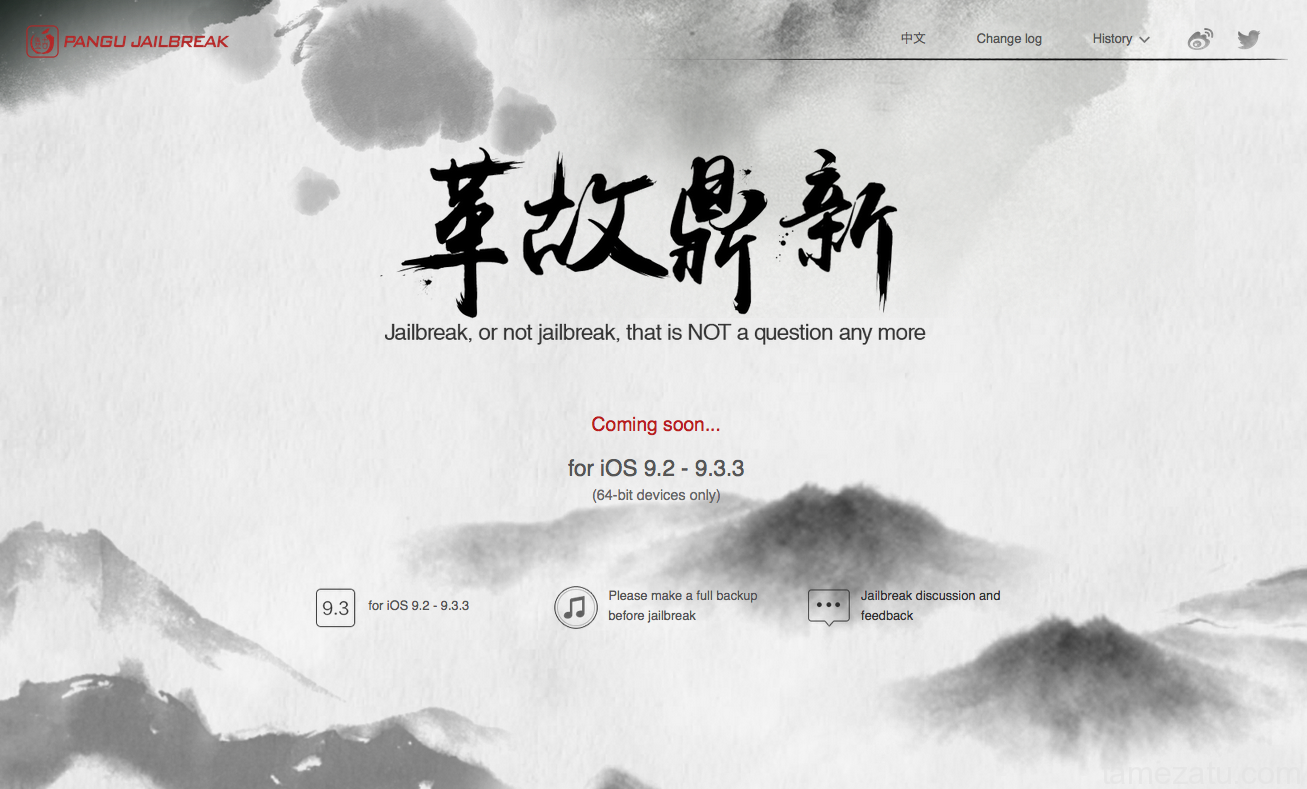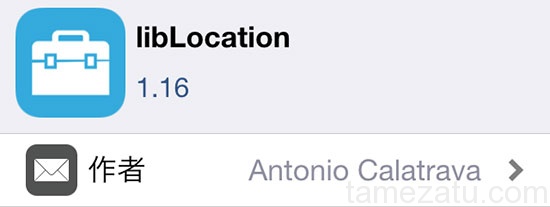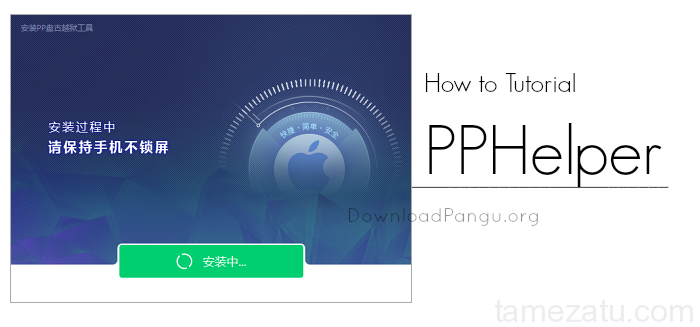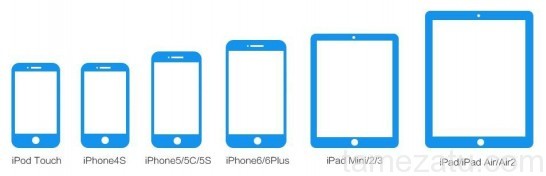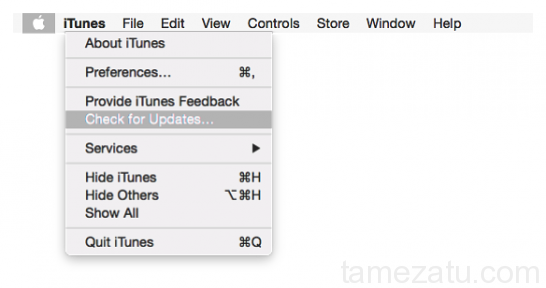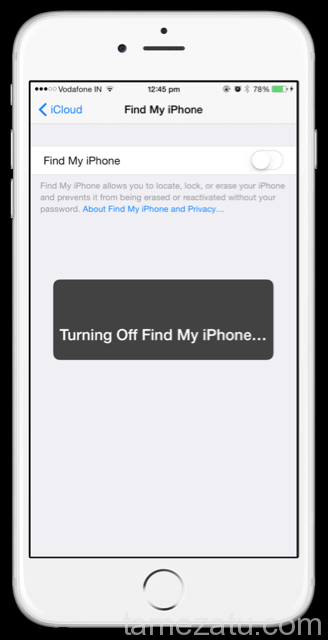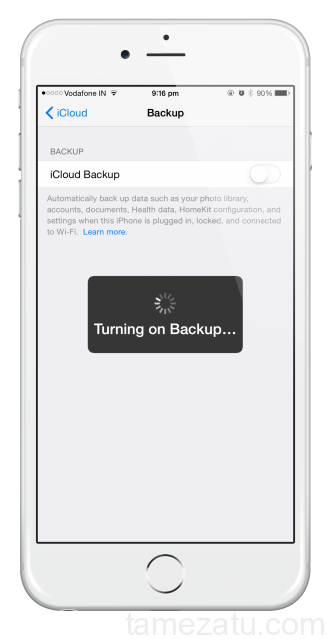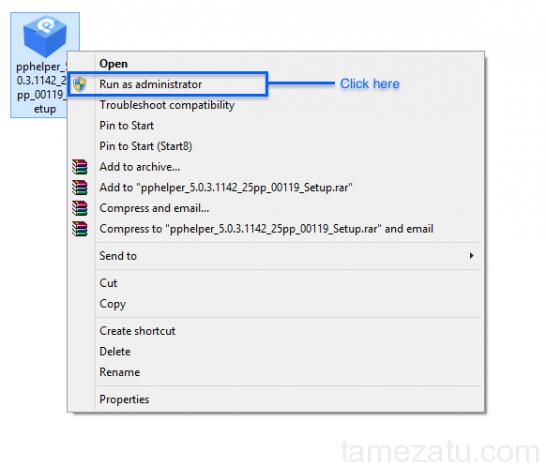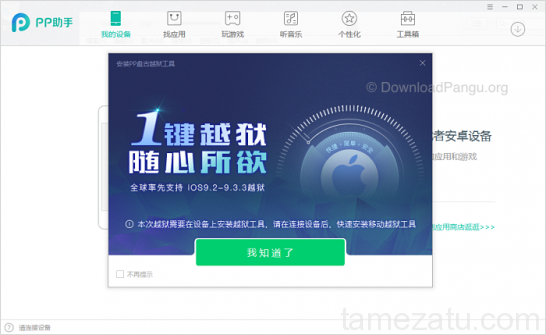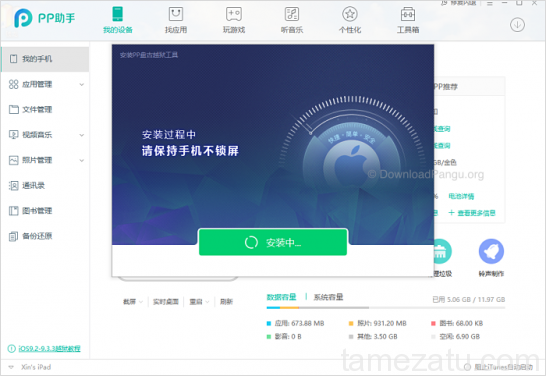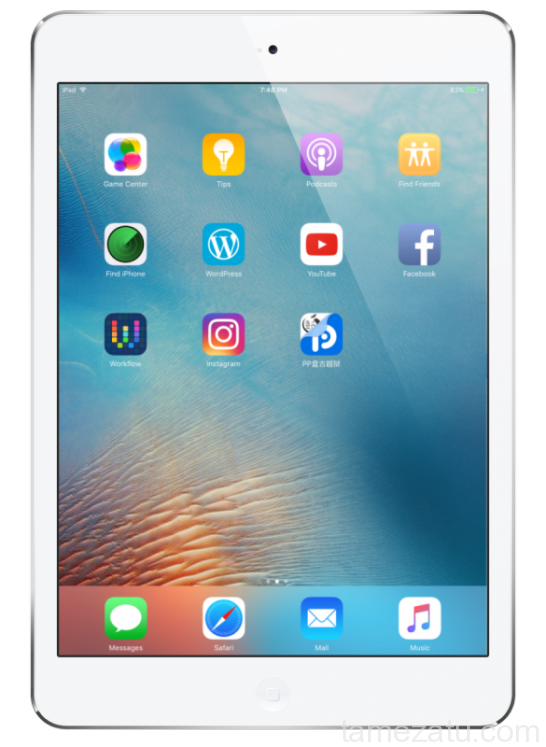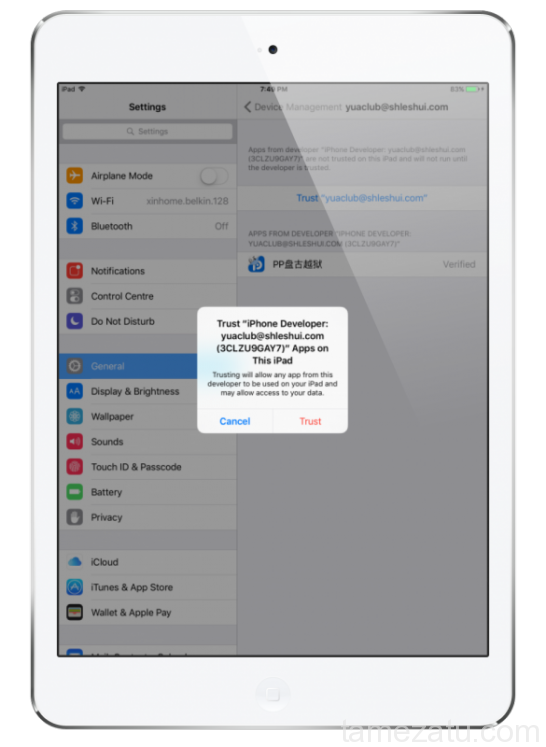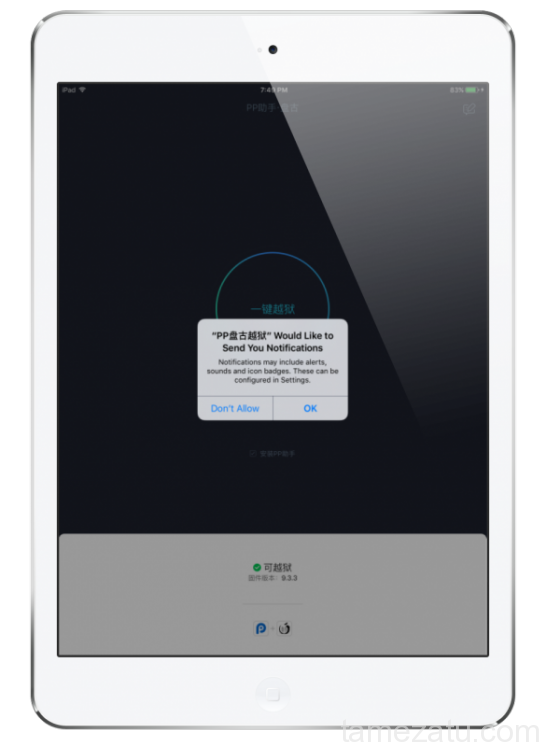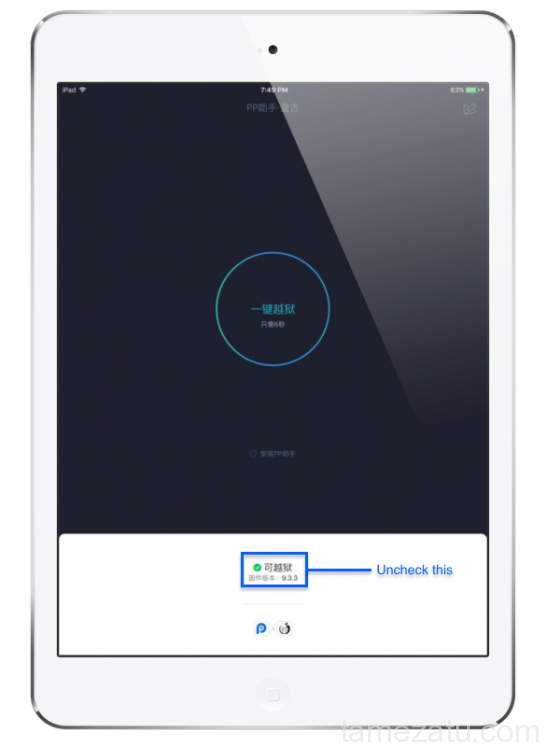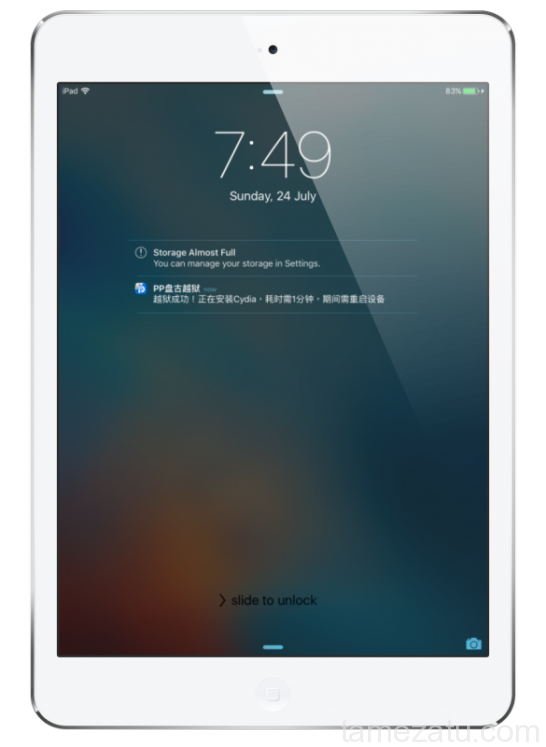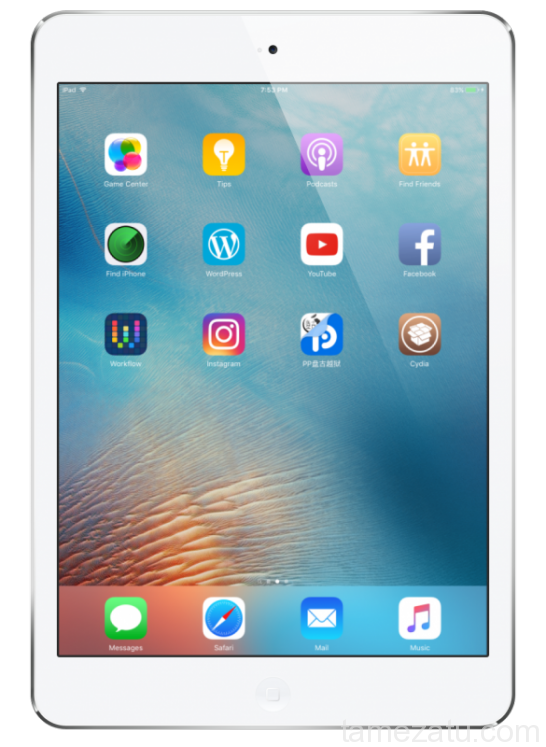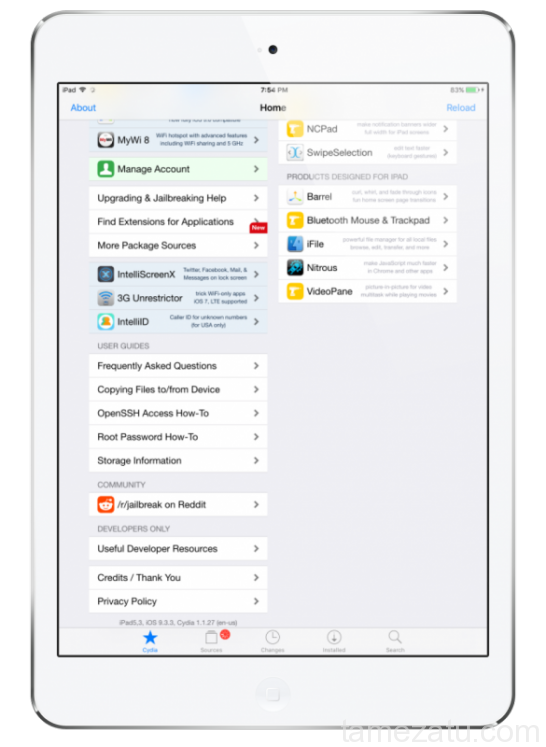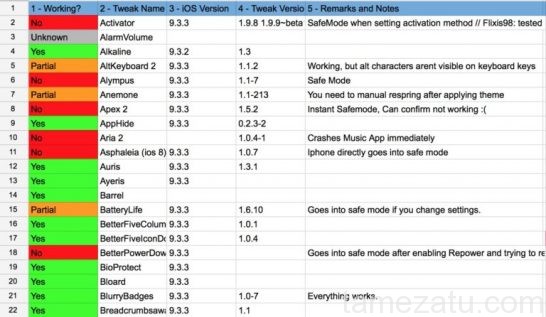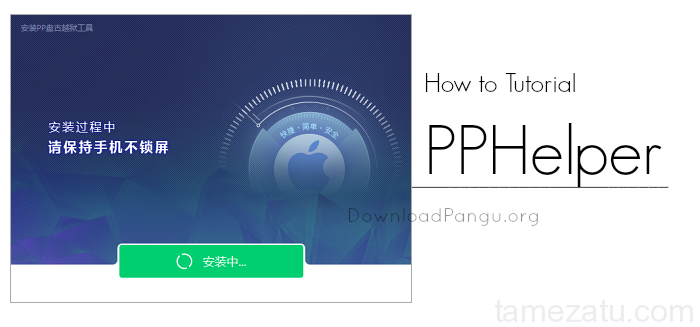
まずはiOS 9.2~iOS 9.3.3の完全脱獄ツールの中国版がリリースとお伝えした脱獄ですが、
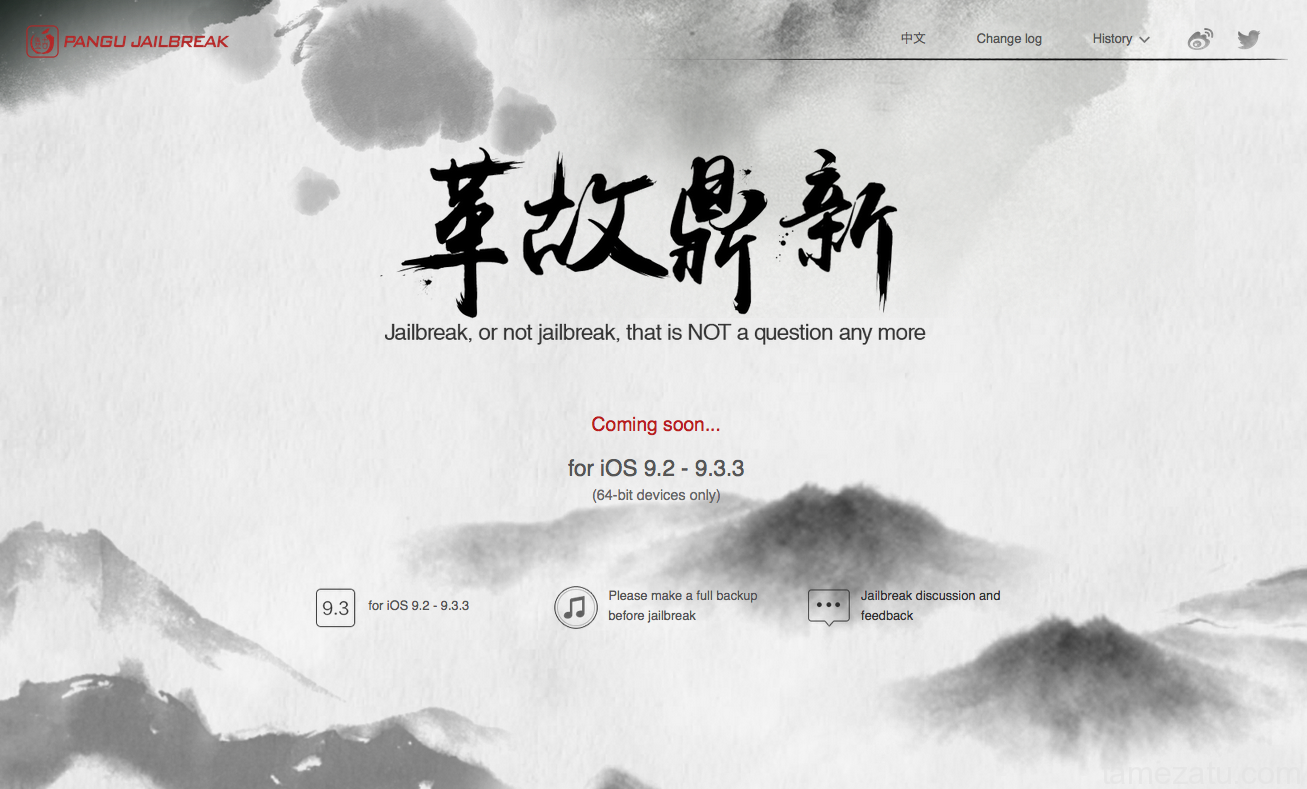
【Jailbreak脱獄】iOS 9.2~9.3.3の脱獄ツール「PP Pangu」がリリース!まずは中国版から
ついにPanguからiOS 9.2~9.3.3の脱獄ツールがリリースされました。また中国版オンリーですが、もうしばらくて英語版もリリースされます。iOS 9.2~9.3.3の脱獄ツール「PP Pangu」がリリース!まずは中国版からPang...
正式にiOS 9.2~iOS 9.3.3が脱獄できるようになりました。iPhone SEやPhone 6S、iPad Proにも対応しています。PanguはiOS9.3.3がリリースされるのを待っていたことが伺えます。
最新のデバイスを含んだ64bitデバイスで脱獄が可能となっています。
さっそく本家Panguでの脱獄方法を紹介します。
動画も参考になれば幸いです。
対応機種
- iPhone 5S, 6, 6 Plus, 6S, 6S Plus, SE
- iPad Air, Air 2
- iPad Mini 2, Mini 3
- iPad Pro
- iPod Touch 6
対応iOS
下記のiOSが動作しているデバイスであること。
- iOS 9.2
- iOS 9.2.1
- iOS 9.3
- iOS 9.3.1
- iOS 9.3.2
- iOS 9.3.3
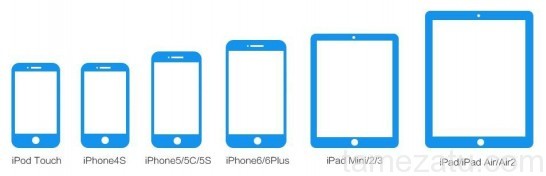
iPhone・iPad用最新iOS9.3.3のファームウェア
現在iOS9.3.3のshshが配信されているので今後のアプリの対応状況も考えて
最新のiOSにアップデートしておくといいと思います。
| iPhone 4s |
iPhone4,1_9.3.3_13G34_Restore.ipsw |
| iPhone 5 GSM |
iPhone5,1_9.3.3_13G34_Restore.ipsw |
iPhone 5 Global
(Softbank、KDDI) |
iPhone5,2_9.3.3_13G34_Restore.ipsw |
iPhone 5c GSM
(Softbank、KDDI、Docomo) |
iPhone5,3_9.3.3_13G34_Restore.ipsw |
| iPhone 5c Global |
iPhone5,4_9.3.3_13G34_Restore.ipsw |
iPhone 5s GSM
(Softbank、KDDI、Docomo) |
iPhone6,1_9.3.3_13G34_Restore.ipsw |
| iPhone 5s Global |
iPhone6,2_9.3.3_13G34_Restore.ipsw |
| iPhone 6 Plus |
iPhone7,1_9.3.3_13G34_Restore.ipsw |
| iPhone 6 |
iPhone7,2_9.3.3_13G34_Restore.ipsw |
| iPhone 6s |
iPhone8,1_9.3.3_13G34_Restore.ipsw |
| iPhone 6s Plus |
iPhone8,2_9.3.3_13G34_Restore.ipsw |
| iPhone SE |
iPhone8,4_9.3.3_13G34_Restore.ipsw |
| iPod touch 5G |
iPod5,1_9.3.3_13G34_Restore.ipsw |
| iPod touch 6G |
iPod7,1_9.3.3_13G34_Restore.ipsw |
| iPad 2 (WiFi) |
iPad2,1_9.3.3_13G34_Restore.ipsw |
| iPad 2 (GSM) |
iPad2,2_9.3.3_13G34_Restore.ipsw |
| iPad 2 (CDMA) |
iPad2,3_9.3.3_13G34_Restore.ipsw |
| iPad 2 (WiFi Mid 2012) |
iPad2,4_9.3.3_13G34_Restore.ipsw |
| iPad 3 (WiFi) |
iPad3,1_9.3.3_13G34_Restore.ipsw |
| iPad 3 (CDMA) |
iPad3,2_9.3.3_13G34_Restore.ipsw |
| iPad 3 (GSM) |
iPad3,3_9.3.3_13G34_Restore.ipsw |
| iPad 4 (WiFi) |
iPad3,4_9.3.3_13G34_Restore.ipsw |
| iPad 4 (GSM) |
iPad3,5_9.3.3_13G34_Restore.ipsw |
| iPad 4 (Global) |
iPad3,6_9.3.3_13G34_Restore.ipsw |
| iPad Air (WiFi) |
iPad4,1_9.3.3_13G34_Restore.ipsw |
| iPad Air (Cellular) |
iPad4,2_9.3.3_13G34_Restore.ipsw |
| iPad Air 2 (WiFi) |
iPad5,3_9.3.3_13G34_Restore.ipsw |
| iPad Air 2 (Cellular) |
iPad5,4_9.3.3_13G34_Restore.ipsw |
| iPad Pro 9.7″ (WiFi) |
iPad6,3_9.3.3_13G34_Restore.ipsw |
| iPad Pro 9.7″ (Cellular) |
iPad6,4_9.3.3_13G34_Restore.ipsw |
| iPad Pro (WiFi) |
iPad6,7_9.3.3_13G34_Restore.ipsw |
| iPad Pro (Cellular) |
iPad6,8_9.3.3_13G34_Restore.ipsw |
| iPad mini (WiFi) |
iPad2,5_9.3.3_13G34_Restore.ipsw |
| iPad mini (GSM) |
iPad2,6_9.3.3_13G34_Restore.ipsw |
| iPad mini (Global) |
iPad2,7_9.3.3_13G34_Restore.ipsw |
| iPad mini 2 (WiFi) |
iPad4,4_9.3.3_13G34_Restore.ipsw |
| iPad mini 2 (Cellular) |
iPad4,5_9.3.3_13G34_Restore.ipsw |
| iPad mini 2 (China) |
iPad4,6_9.3.3_13G34_Restore.ipsw |
| iPad mini 3 (WiFi) |
iPad4,7_9.3.3_13G34_Restore.ipsw |
| iPad mini 3 (Cellular) |
iPad4,8_9.3.3_13G34_Restore.ipsw |
| iPad mini 3 (China) |
iPad4,9_9.3.3_13G34_Restore.ipsw |
| iPad mini 4 (WiFi) |
iPad5,1_9.3.3_13G34_Restore.ipsw |
| iPad mini 4 (Cellular) |
iPad5,2_9.3.3_13G34_Restore.ipsw |
脱獄ツール「Pangu」のダウンロード
今は中国版のWindows用だけですが、近いうちに英語版とMac用もリリースされるでしょう。
脱獄ツールの最新バージョンをダウンロードします: pphelper_5.0.3.1142_25pp_00119_Setup.exe
iOS 9.2~9.3.3脱獄手順・脱獄方法
iTunesを最新バージョンにアップデートします。
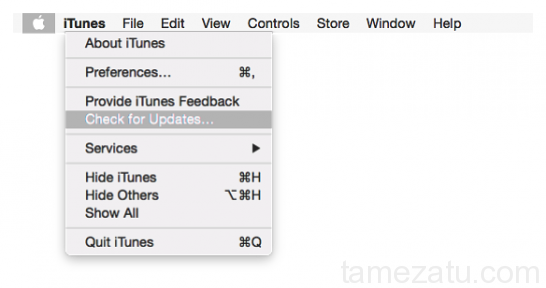
パスコード、iPhoneを探す(iCloud)、自動ロックはオフにしてiTunesでバックアップをとってから実行してください。
脱獄中には数回再起動されますが、正常な動作です。
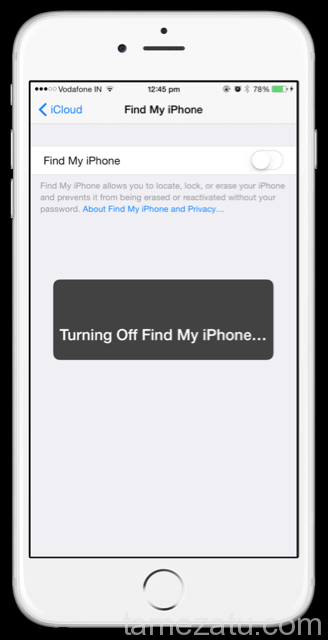
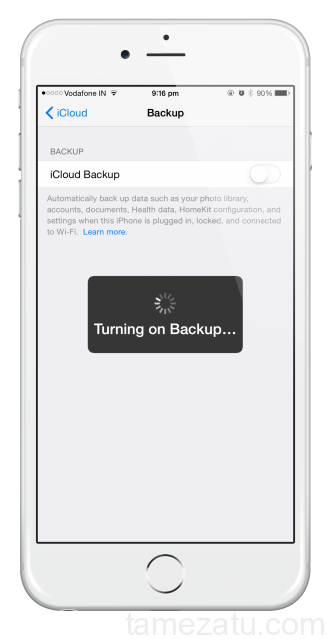
先ほど、ダウンロードした「pphelper.exe」を右クリックして「管理者権限で実行から」起動します。
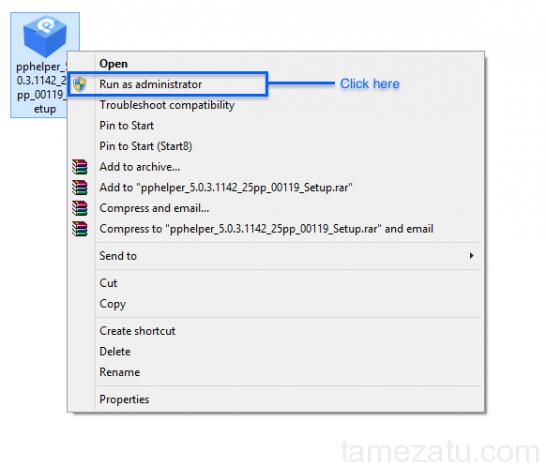
『安装』ボタンをクリックします。
しばらくするとツールのインストールが完了するので、完了したら、PP助手を起動します。
脱獄を行いたいデバイス(iPhoneやiPad、iPod Touch)をパソコンとUSB接続してPP助手を起動します。
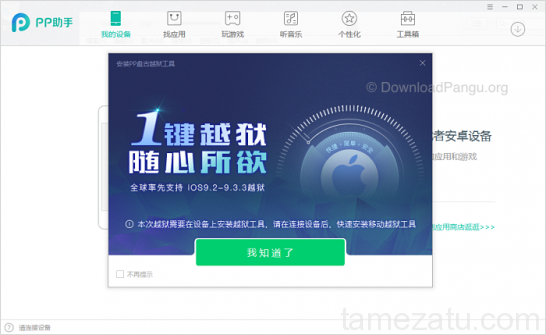
「安装越狱工具」ボタンをクリックします。
「我知道了」ボタンでもOKです。
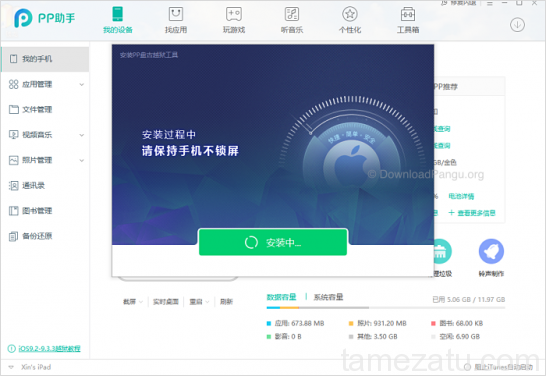
途中画像のキャプチャを文字で入力する画面がでますので表示されいる画像の
文字を入力します。
しばらく時間がかかりますので、じっと待ちます。数分かかります。
iOSデバイス側での作業
ここからは
デバイス(iPhoneやiPad、iPod Touch)での作業になります。
ホーム画面に脱獄アプリがイントールされてアイコン「PP盘古越狱」が表示されていますが、まだ起動しません。
最初にプロファイルのインストールをする必要があります。
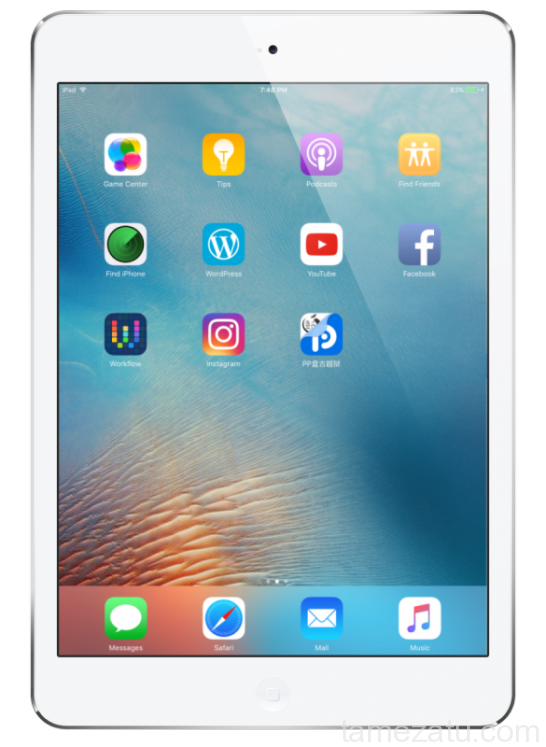
設定アプリを起動して、一般 > プロファイルとデバイス管理と開きます。
0000titan@shleshui.comまたは「PP盘古越狱」という項目があるのでしれをタップして、
信頼ボタンを2回タップすると
さっきに脱獄アプリが起動できるようになります。
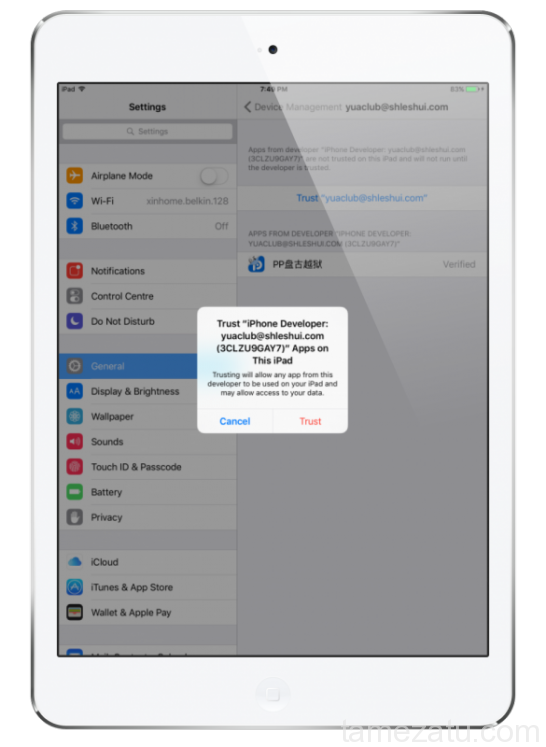
PP盘古越狱を起動したら「通知を送信します。よろしいですか?」と画面がポップアップで表示されるので
OKボタンをタップして許可しておきます。
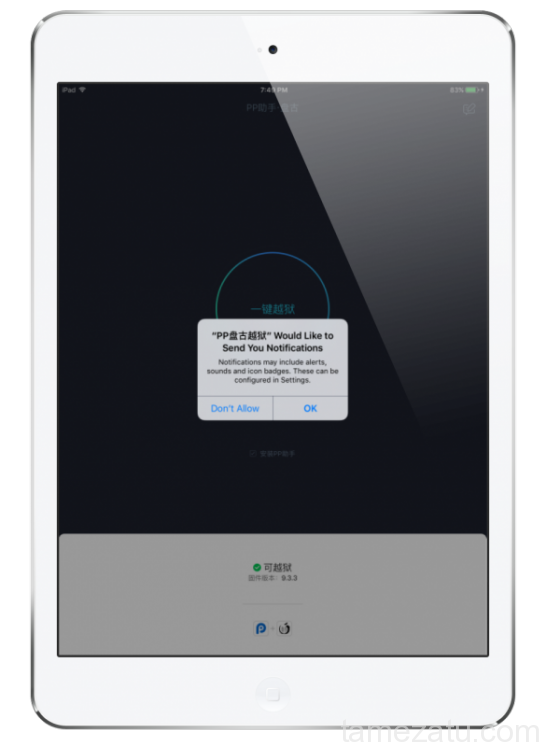
ここからCydiaのインストール作業になりますが、そのままインストールすると
中国製アプリ「PP助手」がいっしょにインストールされてしまうため、
「安装PP助手」からチェックを外してから丸いボタンをタップします。
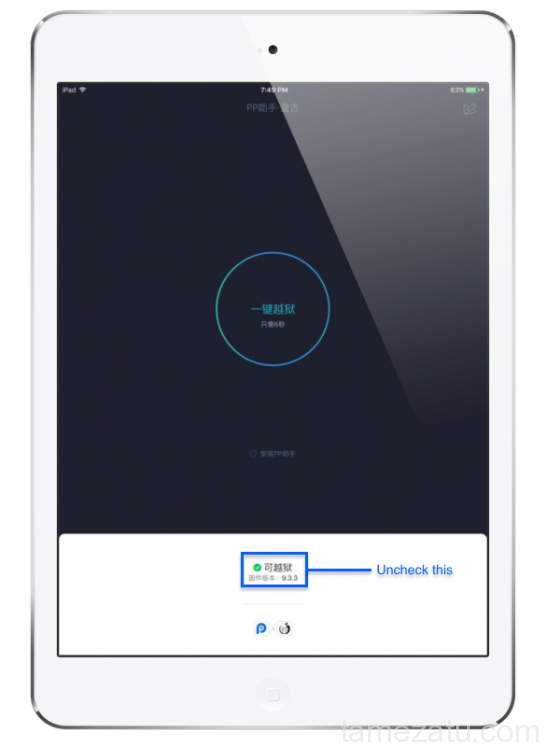
次にリープボタンでロックを行うとしばらくすると、
ロック画面にPP盘古越狱から通知が届きます。
それをスワイプして起動させます。
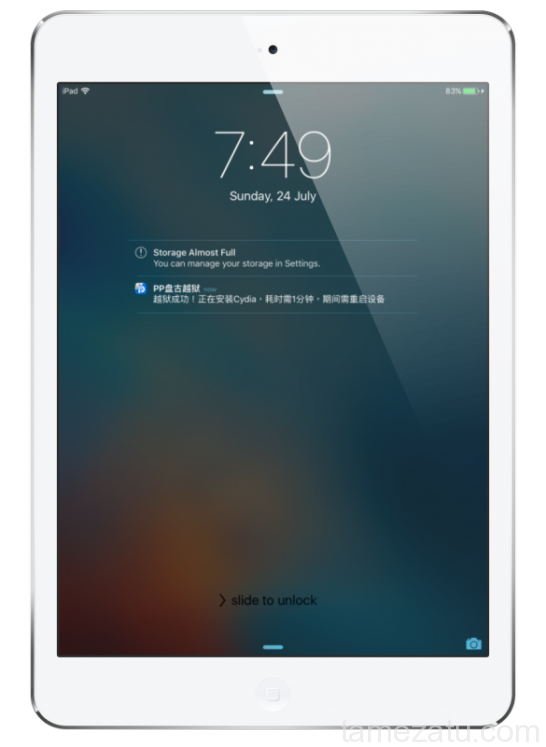
あとは1分ほど待っていれば処理が完了してホーム画面にCydiaが出現します。
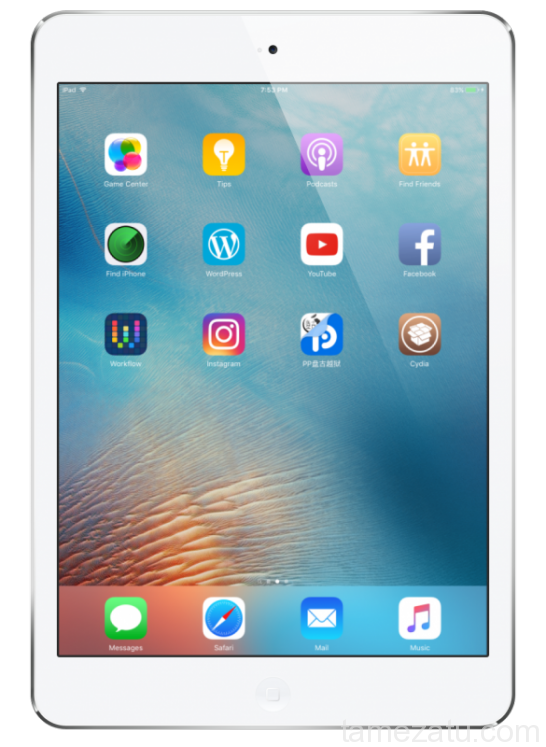
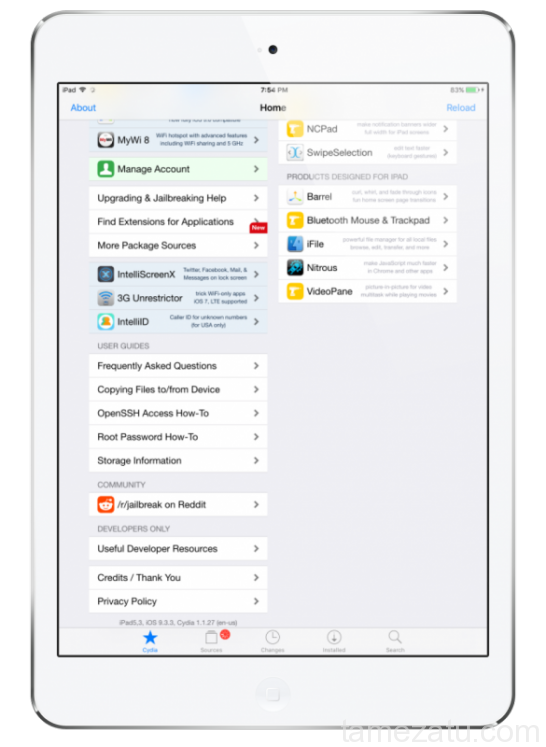
これで完了ですが、デバイスを再起動した後は、ホーム画面にある「PP盘古越狱」を起動して
『重新激活』ボタンをタップして、スリープボタンで画面をロックします。
すると勝手にリスプリングされるので、脱獄アプリがすべて正常に動くようになります。
一手間ありますが完全脱獄としてかなり実用的な状態になっています。
iOS9.2〜9.3.3で動作する最新Tweakリストはこちら
このリストは最新の内容に随時更新されていますので参考になりましたら幸いです。
リンク先はグーグルスプレッドシート本体です。
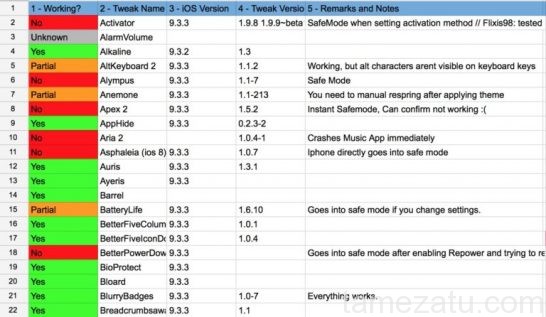
(追記)「位置情報サービス」がオンに出来ない時の対処方法
どうやら脱獄後に位置情報サービスがオンにできないことがあるみたいです。
とメッセージをたくさんいただきました。
対処方法を紹介します。
Cydiaから「libLocation」をインストールで解決
特にリポジトリ追加も不要で、検索してインストールするだけで解決します。
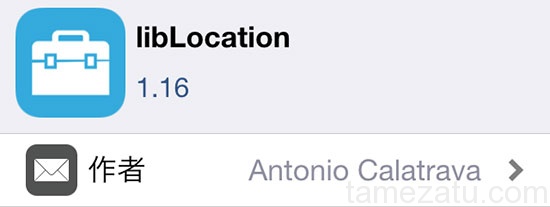
もし、この症状が出た場合は試してみてくださいね!
いじょうー!皆様の脱獄ライフのためになりましたら幸いです。